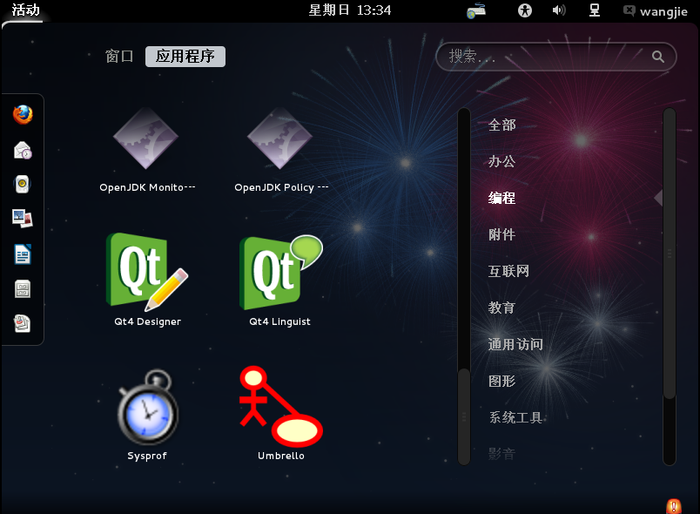fedora17的安装步骤(图文详解)
本文本来是为了学习QT而安装的fedora 17 ,安装后,感觉fedora 17 也挺不错的,fedora 17镜像下载地址 ,接着是在虚拟机中的安装步骤
1、首先创建一个虚拟机
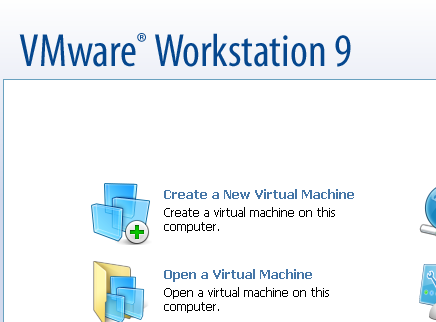
2、选择一个定制类型的虚拟机
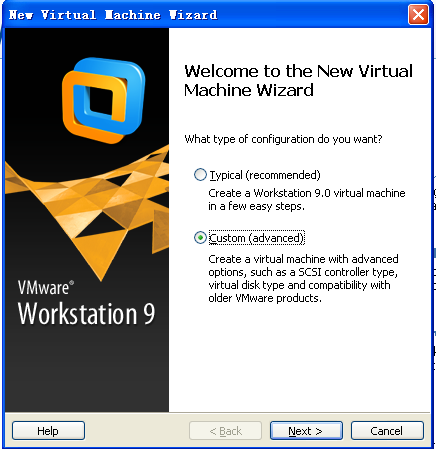
3、选择最新的9.0版本就可以
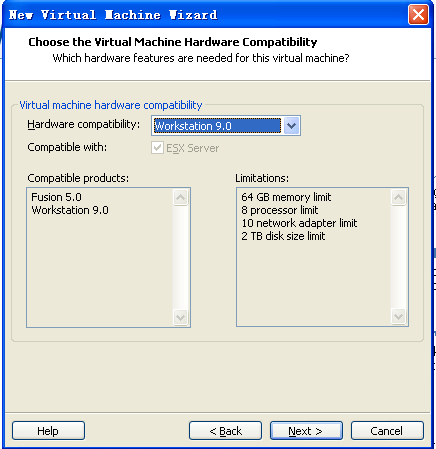
4、然后选择我稍后安装系统
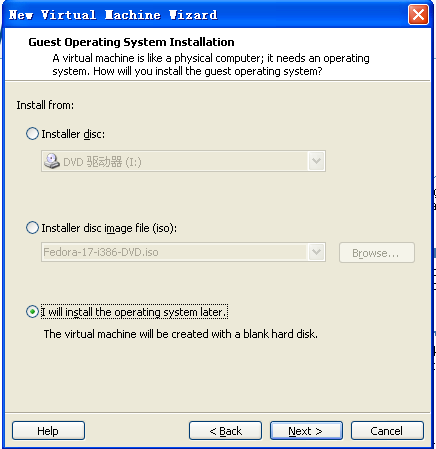
5、选择安装的系统的Linux系统
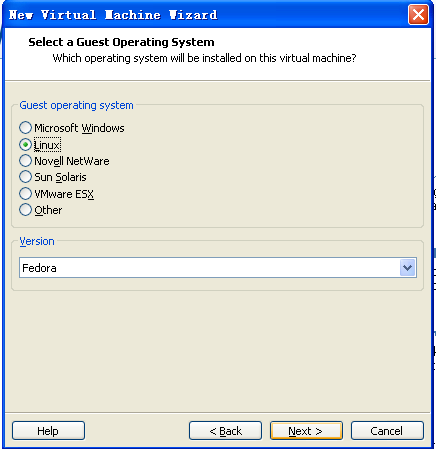
6、命名为fedora 17 这里可以改变一下安装目录,建议不要安装在C盘中
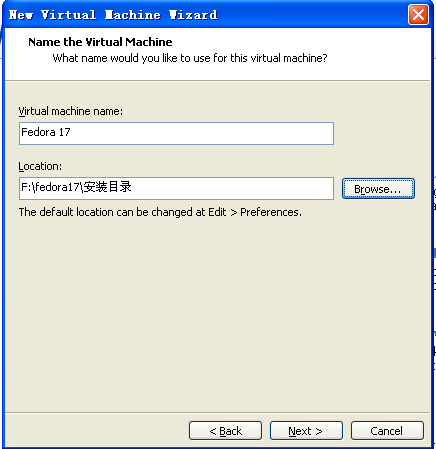
7、设置处理器的个数,就是单核的还是多核的电脑硬件
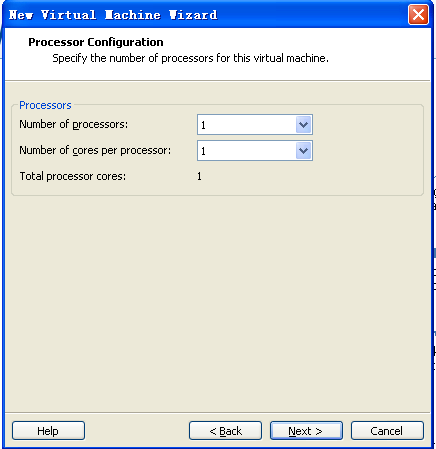
8、为虚拟机的内存分配大小,建议分2G,这样系统不容易卡
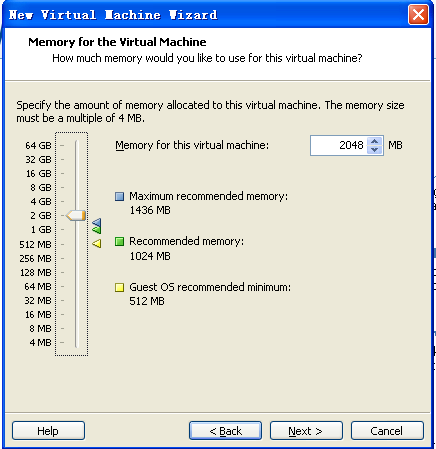
9、这个可以选择默认的网络连接

10、选择一下控制器类型,默认就可以
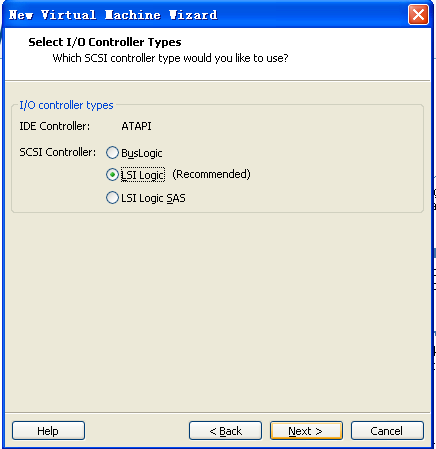
11、创建一个虚拟的磁盘
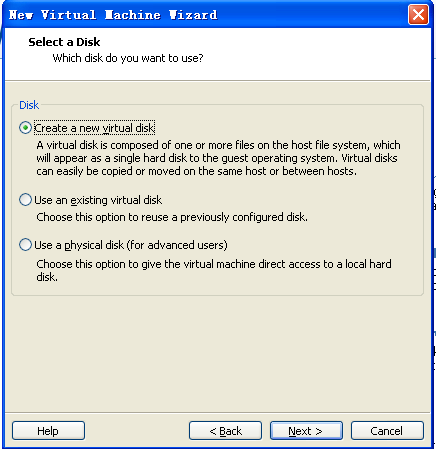
12、选择磁盘的类型,默认就可以
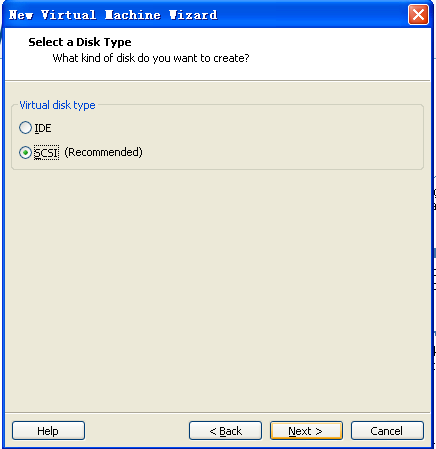
13、然后给这个磁盘分配空间,建议20G以上
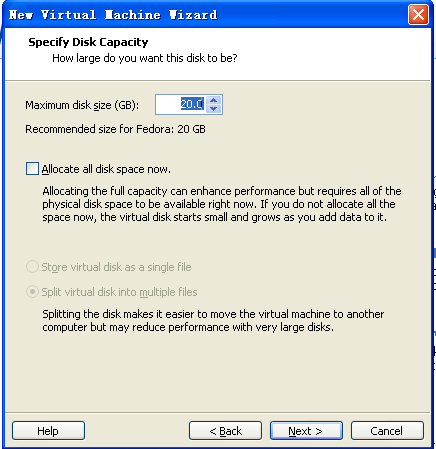
14、选择您想存储磁盘文件,默认就可以
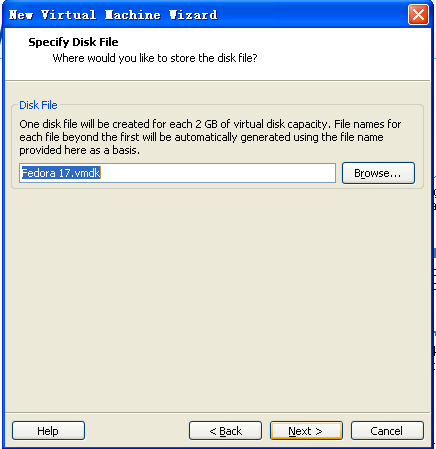
15、这样就创建好了,finish就行了
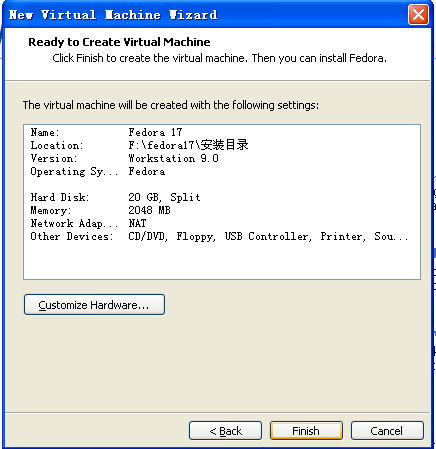
16、对创建好的虚拟机,进行编辑
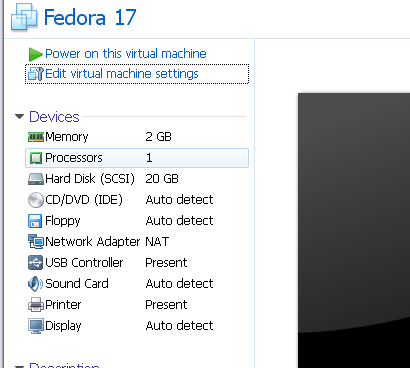
17、选择屏幕分辨率,这个一定要注意!!!不然,由于分辨率过大,会导致以后在安装的过程中,下一步的按钮不会显示!!!
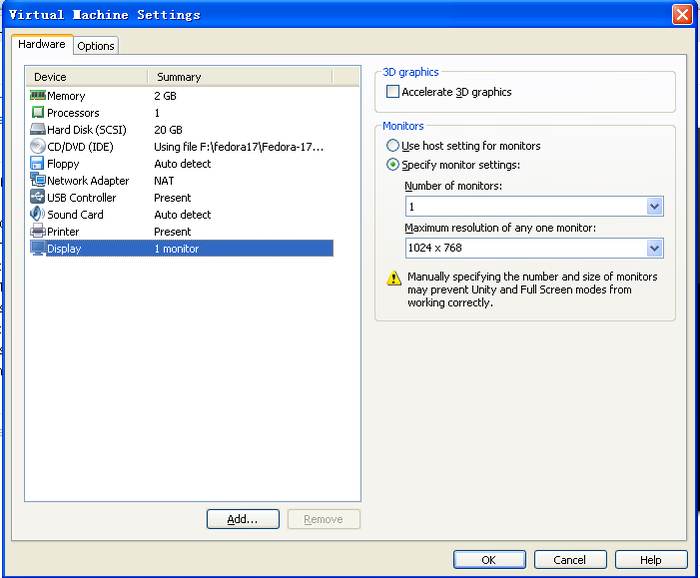
18、然后选择,要安装的镜像的路径
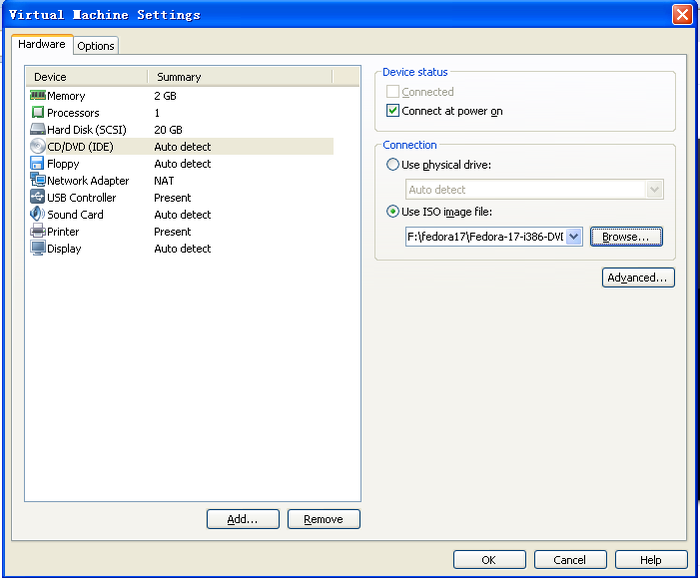
19、一切配置好后,就可以启动虚拟机了
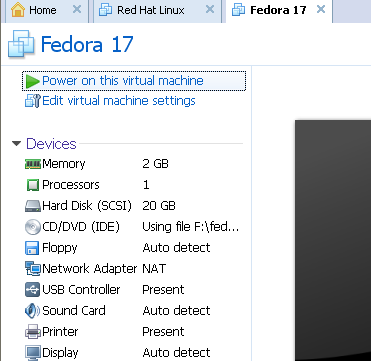
20、第一个界面,鼠标点进去后,直接按Enter键就可以进行安装了
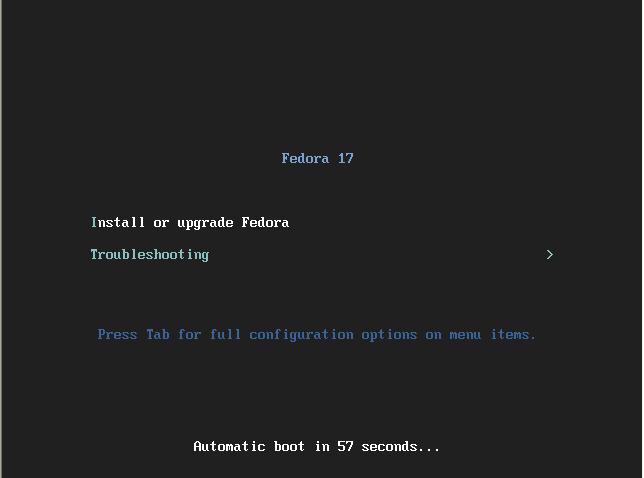
21、这一步是提示按一下Enter键可是安装 进程
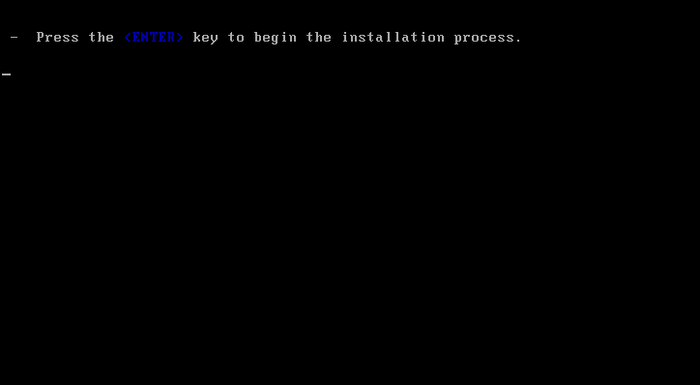
22、选择简体中文
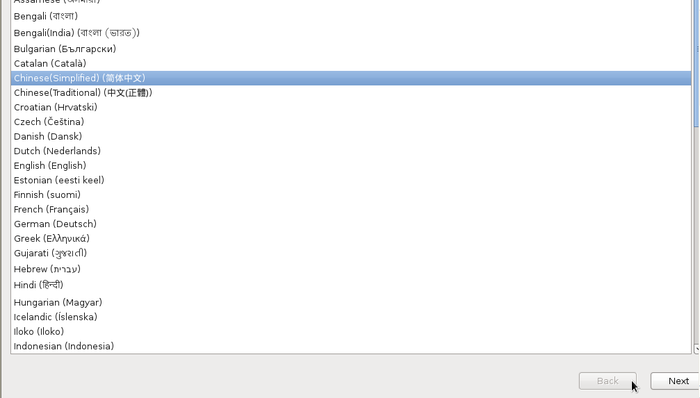
23、然后系统会默认选择你最适配的键盘,默认前进就可以
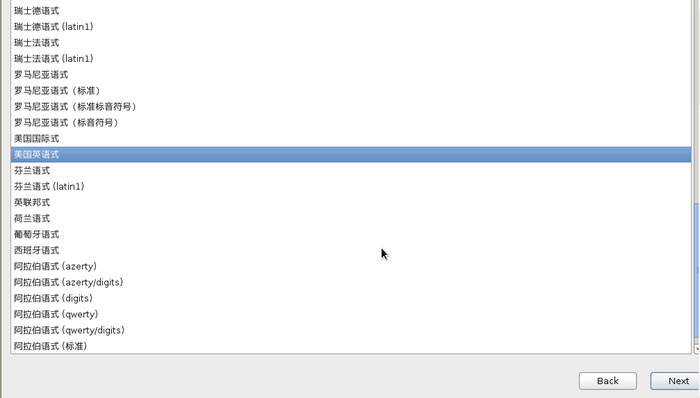
24、选择驱动器
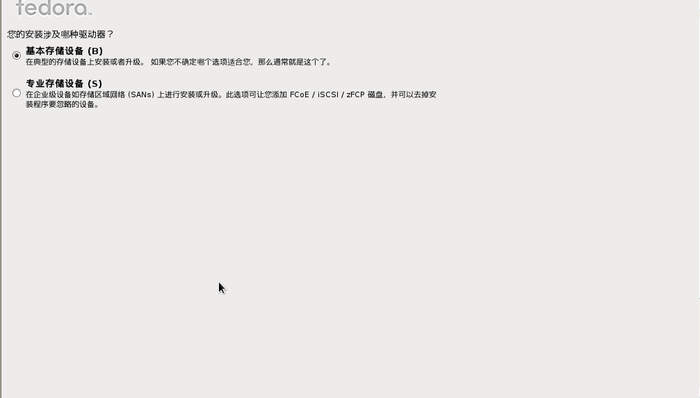
25、 存储设备警告,选择YES ,清除所有的数据, 意思是:这可能是因为该设备是空白,分区,或者虚拟的,如果不是,可能有设备上的数据,不能恢复得如果你用它在这个安装我们可以去除设备从这个安装来保护数据,你确定这个装置不包含有价值的数据
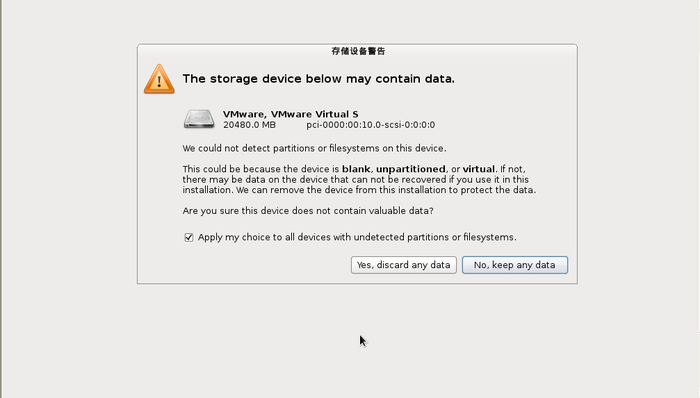
26、设置主机名称
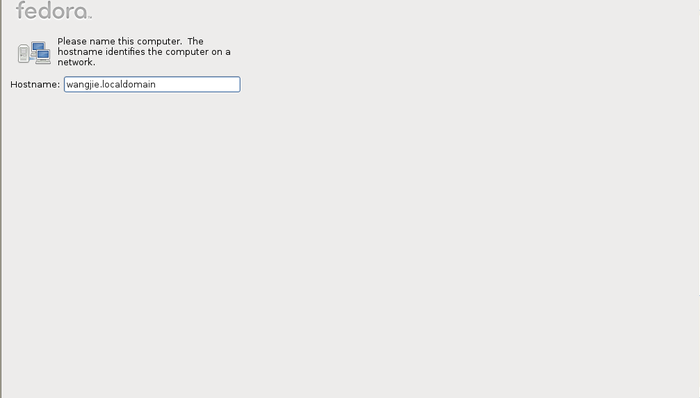
27、选择地区,上海
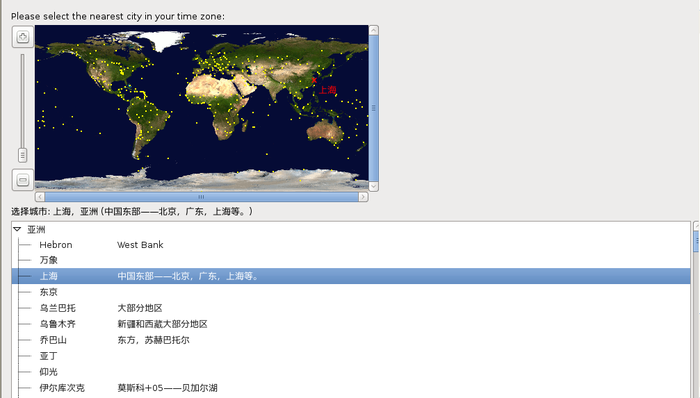
28、为root用户设置密码
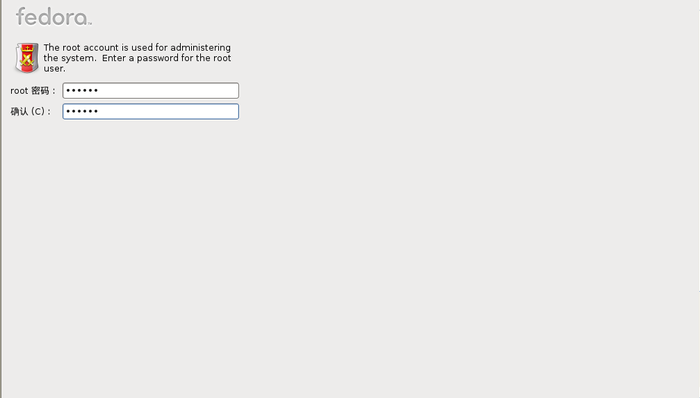
29、选择自定义分区
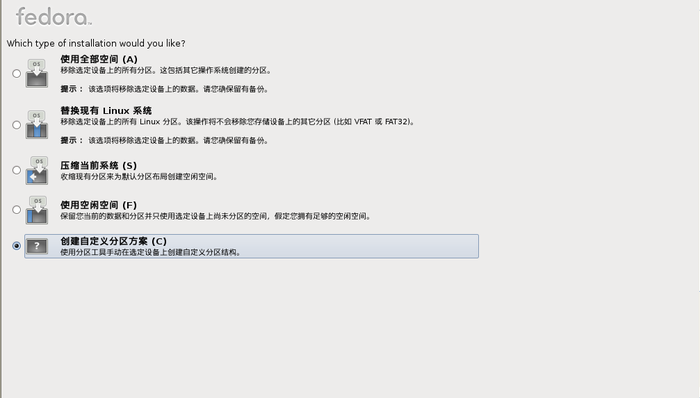
30、为/boot, swap /分区进行创建设置
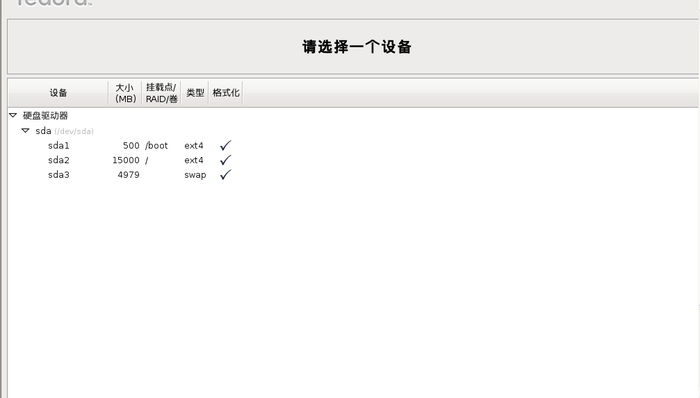
31、/boot 分区设置
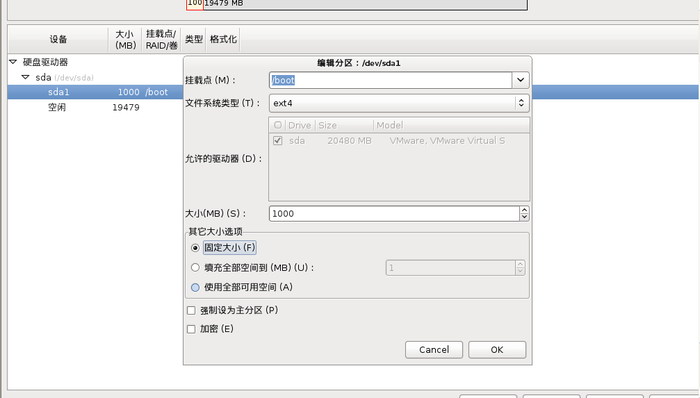
32、swap 分区进行设置
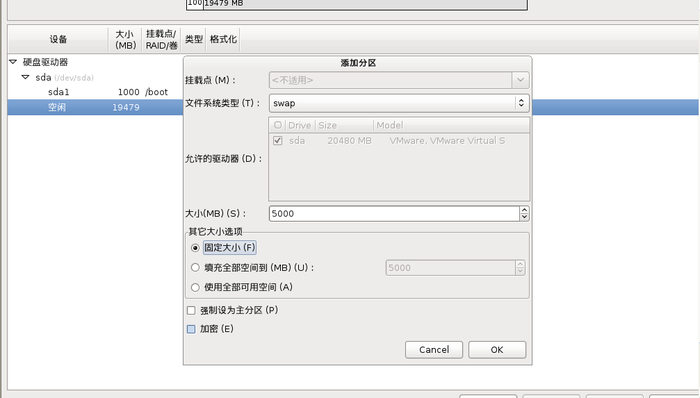
33、/ 根分区进行设置
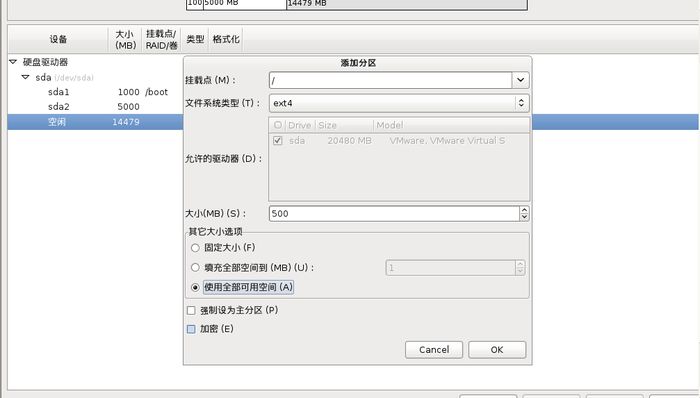
34、同意格式化磁盘的警告
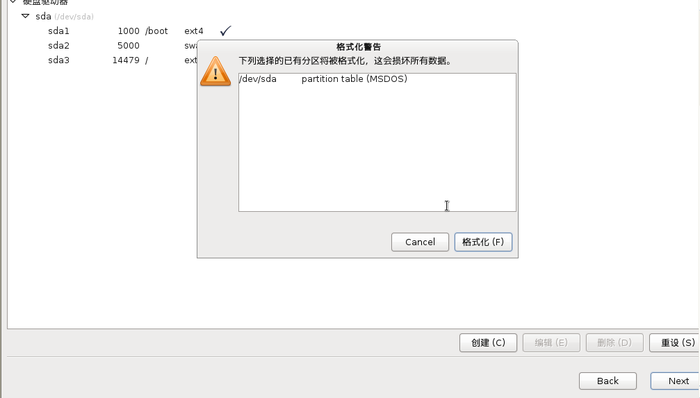
35、选择将修改写入磁盘
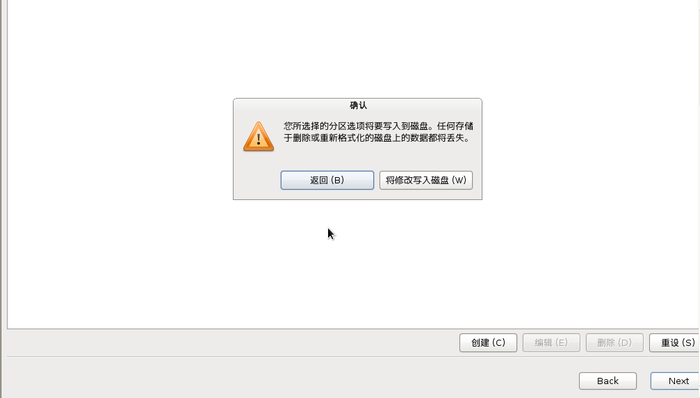
36、在默认的设备上安装引导程序
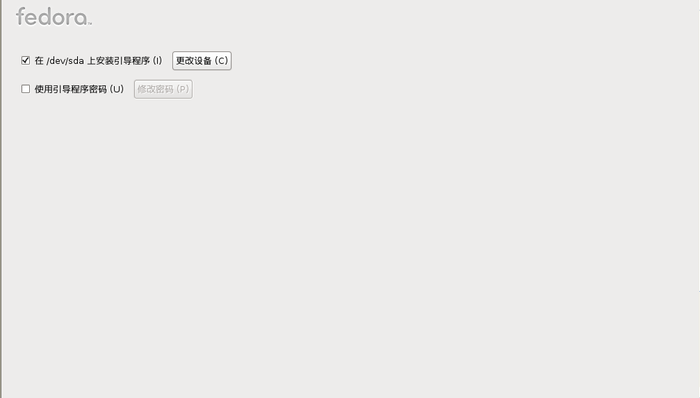
37、选择安装图形化界面,这个时候一定要注意
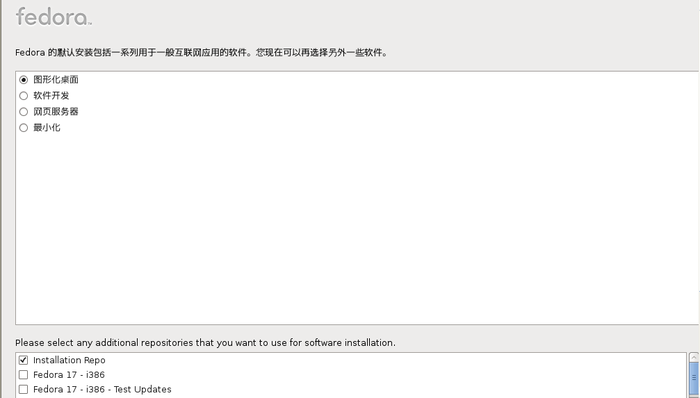
38、这个时候一定要注意,定制自己需要东西,选择现在定制customize now
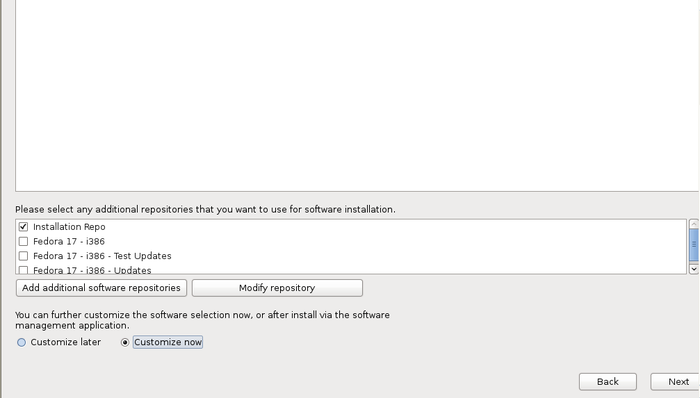
39、选择定制的内容,建议对自己有用的都可以选上
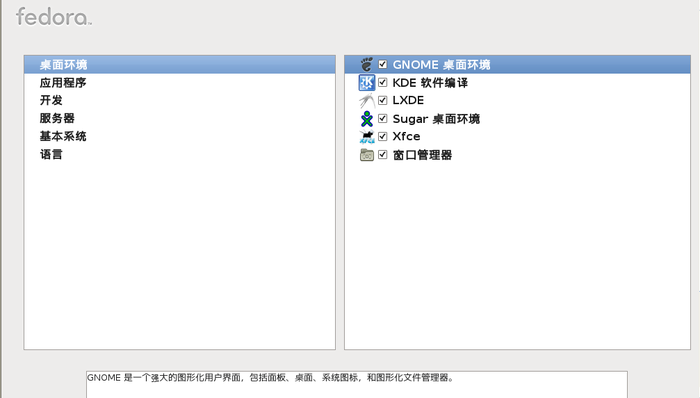
40、然后就会进入安装界面,这得等待一段时间
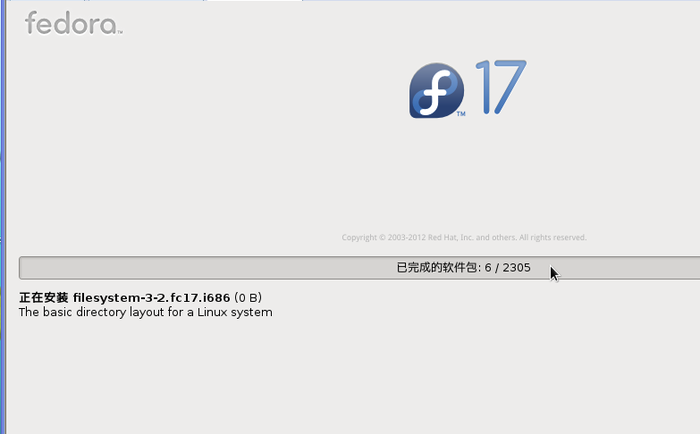
41、等待 一段时间后fedora 17 就快安好了,接下来就是从新引导界面
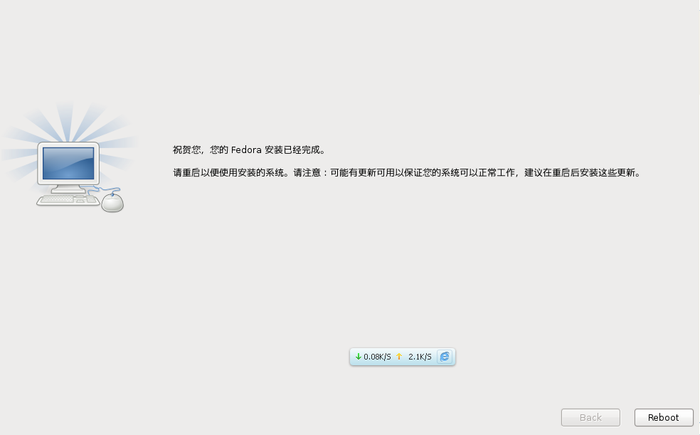
42、重新引导的欢迎界面
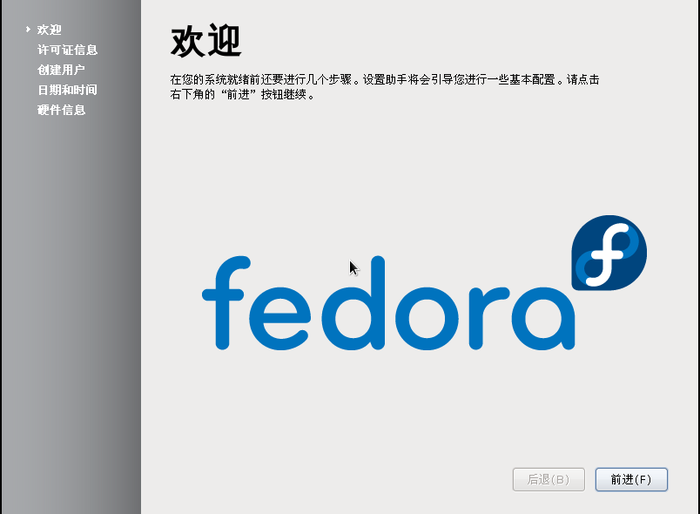
43、许可证信息界面
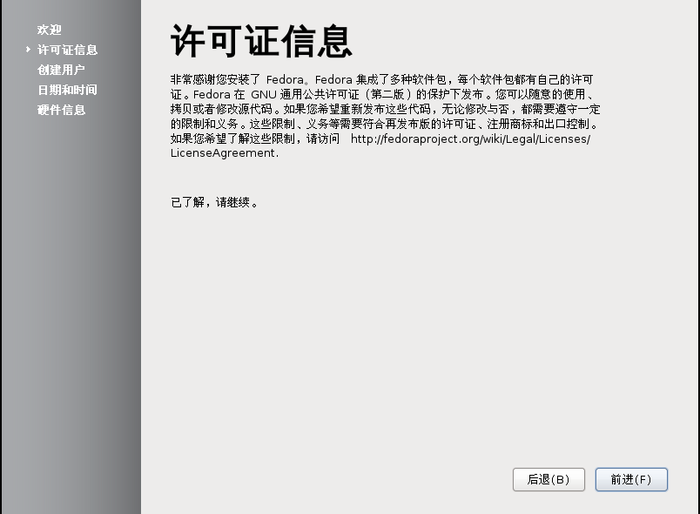
44、创建用户和密码
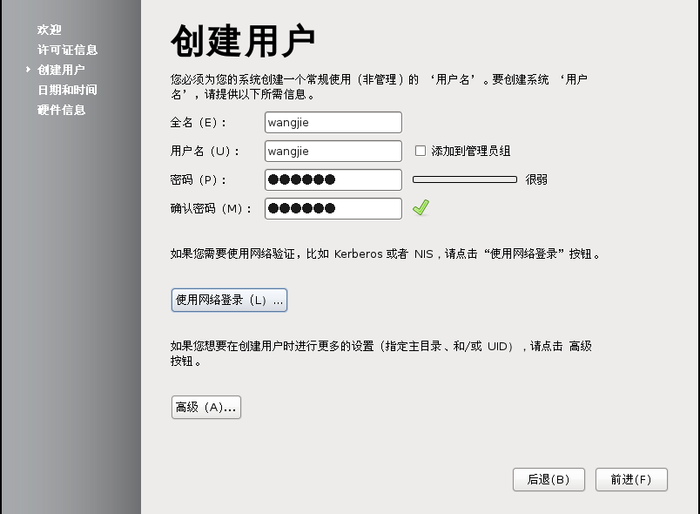
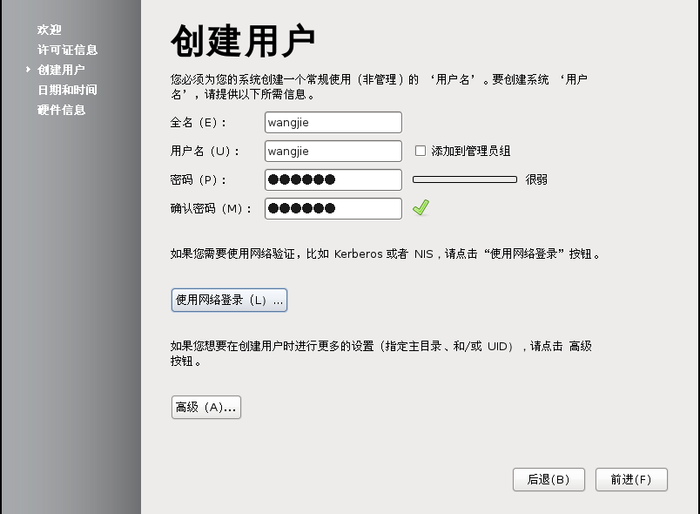
45、修改一下fedora 17 系统的时间
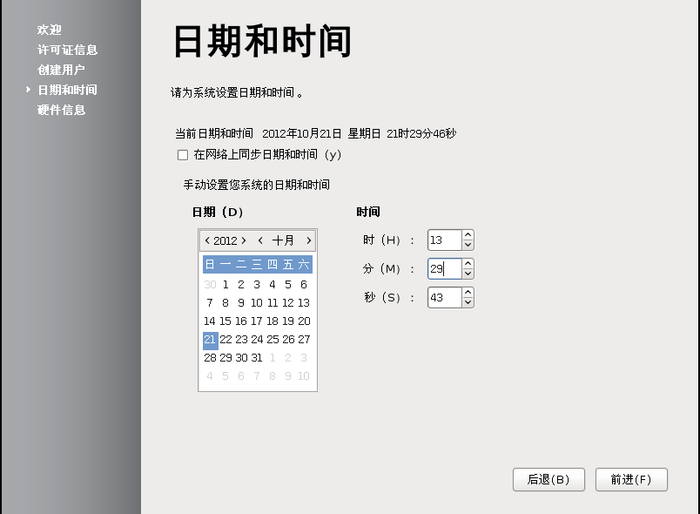
46、计算机的硬件信息,建议没必要发送,因为麻烦
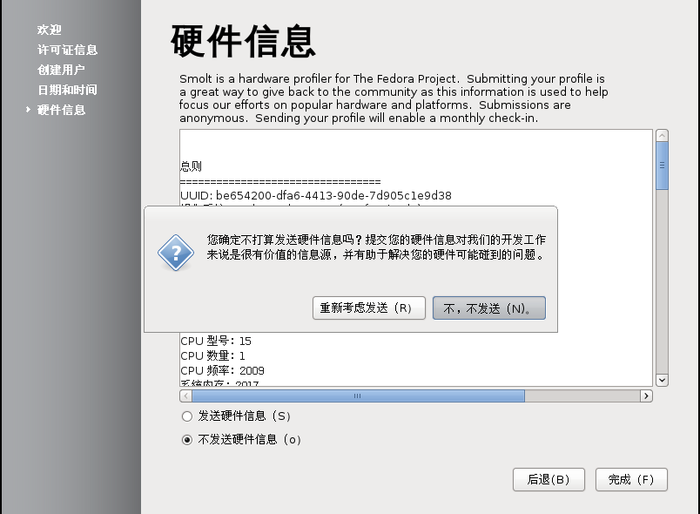
47、然后就可以进入fedora 17 的界面